
Gabriel Brooks
0
2160
118
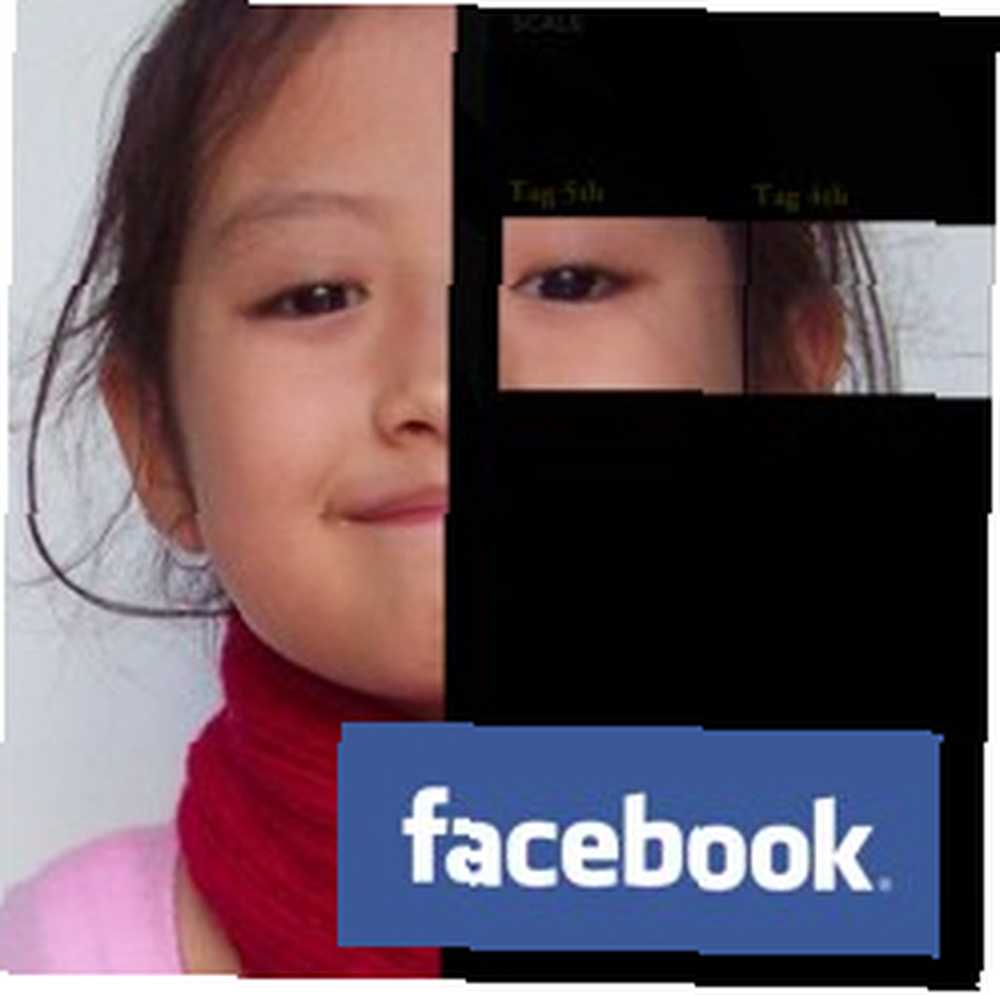 Facebook zdecydował, że wszystkie konta użytkowników zostaną zaktualizowane do nowego profilu, który został wprowadzony w grudniu ubiegłego roku. Mimo że nie wszystkim podoba się aranżacja dostępna w nowym profilu, nowy układ otwiera się na trochę fajny “hakerstwo” możliwości.
Facebook zdecydował, że wszystkie konta użytkowników zostaną zaktualizowane do nowego profilu, który został wprowadzony w grudniu ubiegłego roku. Mimo że nie wszystkim podoba się aranżacja dostępna w nowym profilu, nowy układ otwiera się na trochę fajny “hakerstwo” możliwości.
Mówi się, że Alexandre Oudin - francuski artysta - jako pierwszy zbadał możliwości twórcze “uzupełnianie” nowa strona profilu. Od tego czasu wiele osób opracowało własną wersję spersonalizowanej strony profilu. Ponieważ proces uzupełniania wymagał pewnych umiejętności w edycji zdjęć i wytrwałości w znalezieniu idealnej aranżacji, większość z nas nie mogła (lub nie chciała) przyłączyć się do szaleństwa. Ale to było w przeszłości. Dziś wszystko można łatwo zrobić w kilku krokach za pomocą internetowego narzędzia o nazwie FB Photo Magic.
Stwórzmy trochę magii
Jeśli chcesz dołączyć do wszystkich fajnych dzieciaków na Facebooku, dlaczego nie spróbujesz uzupełnić swojej strony profilu? Przejdź do strony FB Photo Magic i kliknij “Początek” przycisk.
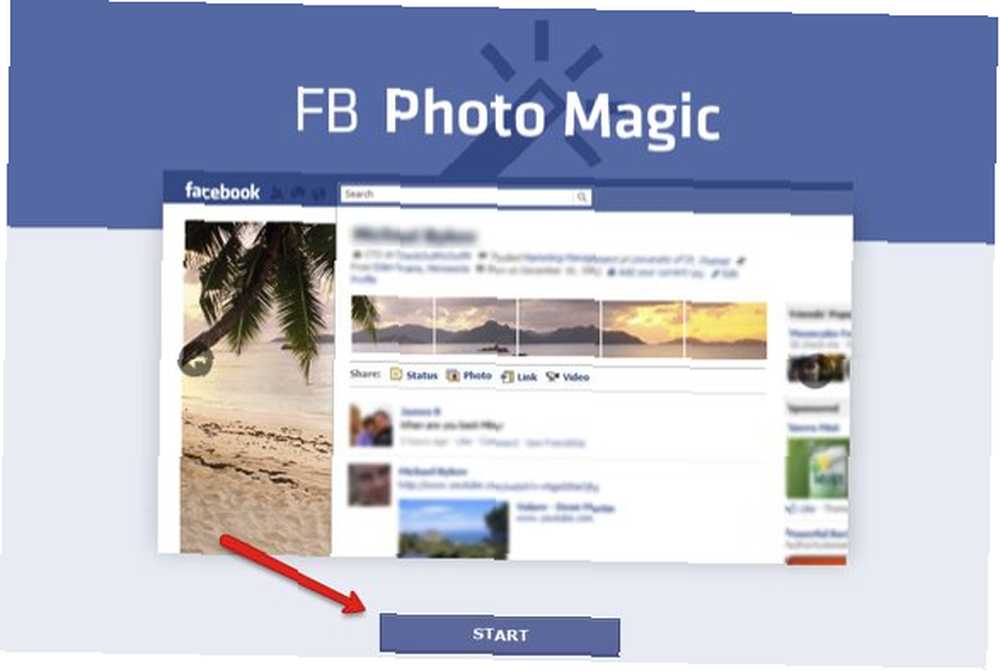
Kliknij “Wybierz plik” wybierz zdjęcie, które chcesz przesłać, a następnie kliknij “Prześlij zdjęcie“. Na podstawie mojego eksperymentu wskazane jest wstępne przetworzenie zdjęcia przed jego przesłaniem. Nie tylko dostaniesz część obrazu, którą chcesz, ale otrzymasz również mniejszy rozmiar w porównaniu do oryginalnego obrazu.
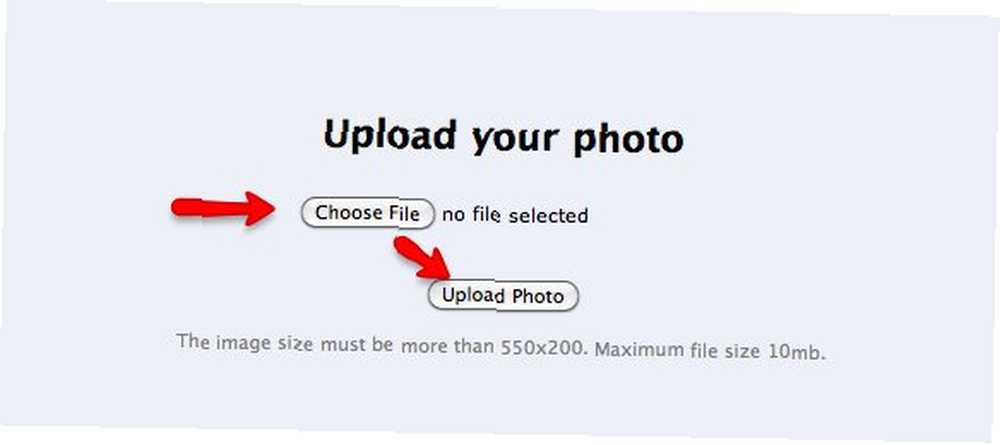
Pierwszą rzeczą, którą zauważysz po procesie przesyłania, jest lista rozwijana “Linie tekstowe“. Ta lista zawiera prośbę o wybranie jednego z numerów w zależności od liczby wierszy na stronie profilu.
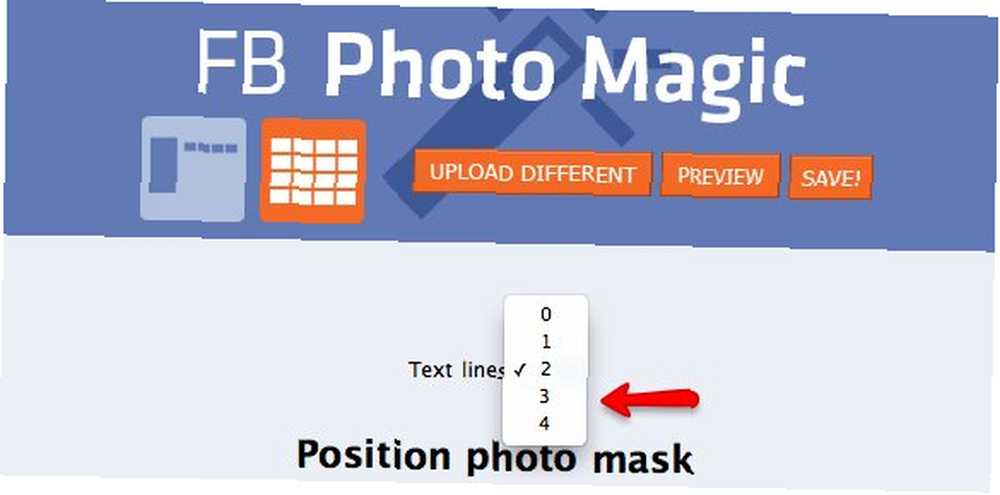
Aby uzyskać figurę, przejdź do strony swojego profilu i policz linie pod swoim nazwiskiem obok swojego zdjęcia profilowego.
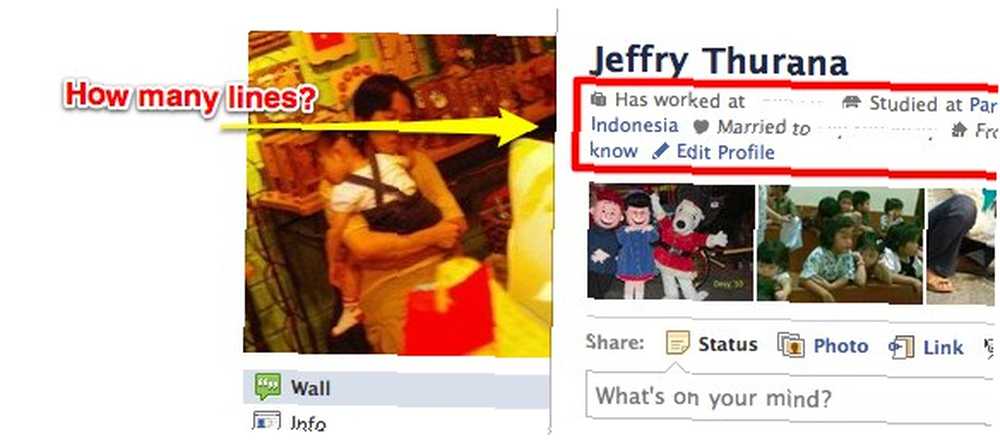
Następnie możesz ustawić szablon obrazu. Możesz zmienić rozmiar pudełka i przenosić je. Części obrazu pod białymi polami to te, które pojawią się na stronie profilu. Dostosuj położenie pól, aby nakładały się na części obrazu, które chcesz wyświetlić.
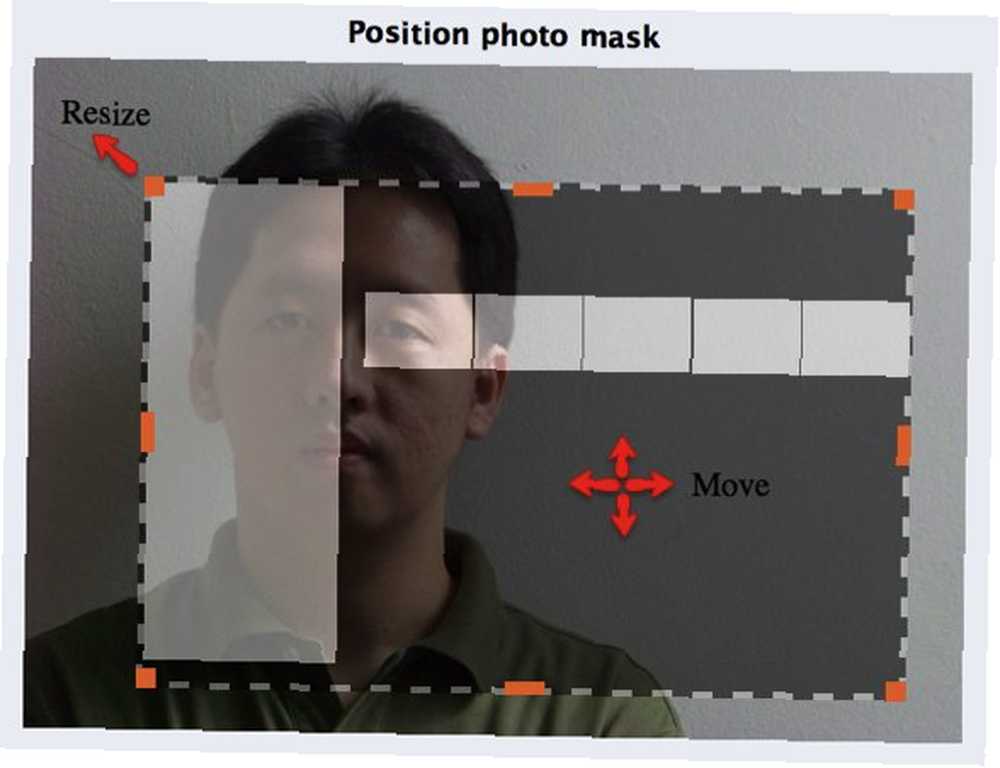
Kliknij “Zapisać” przycisk w prawym górnym rogu strony, a następnie kontynuuj klikając “Prześlij na Facebook“.
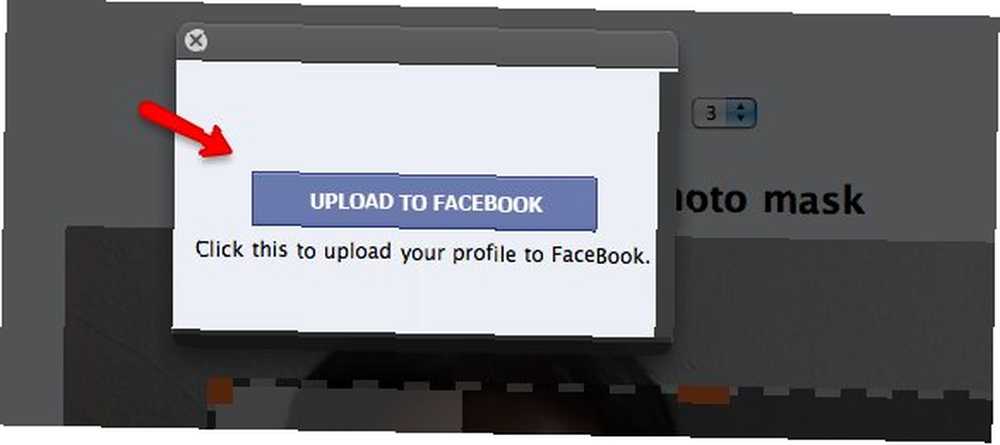
Otworzy się okno potwierdzenia z prośbą o zezwolenie FB Photo Magic na dostęp do konta na Facebooku.
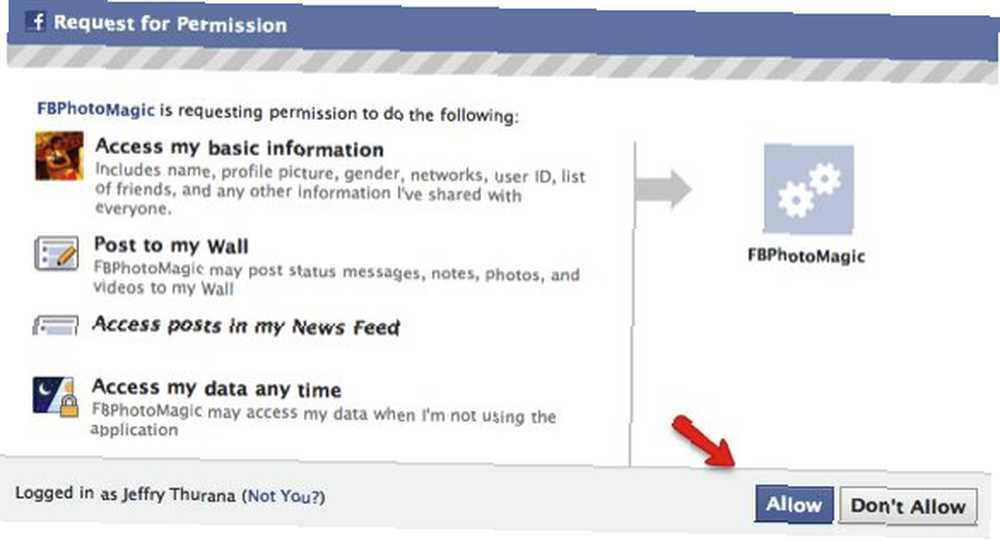
Gdy wszystko zostanie zrobione, zobaczysz komunikat o powodzeniu wraz z szybkimi instrukcjami, jak skonfigurować wszystko.
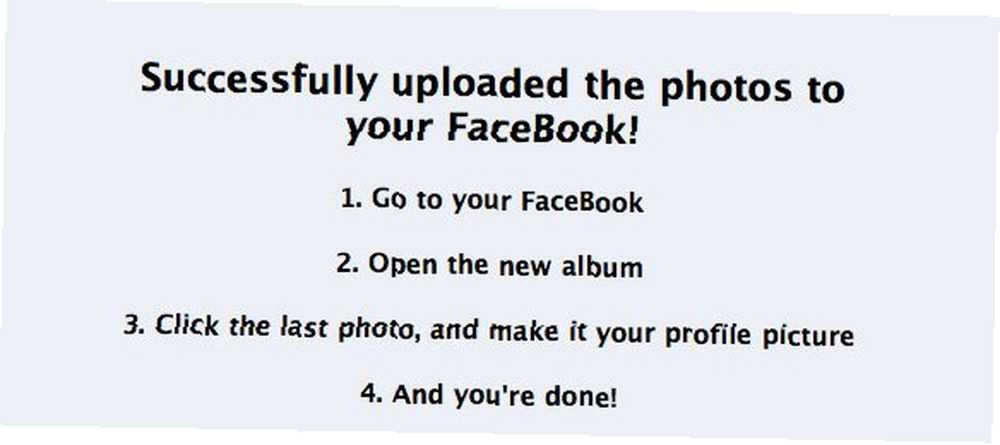
Zakończenie procesu
Teraz dzieli nas kilka kroków, zanim zakończymy proces uzupełniania. Aby zakończyć podróż, zaloguj się na swoje konto na Facebooku i przejdź do “Zdjęcia” stronę, klikając link na pasku bocznym pod zdjęciem profilowym. Następnie otwórz album FB Photo Magic.
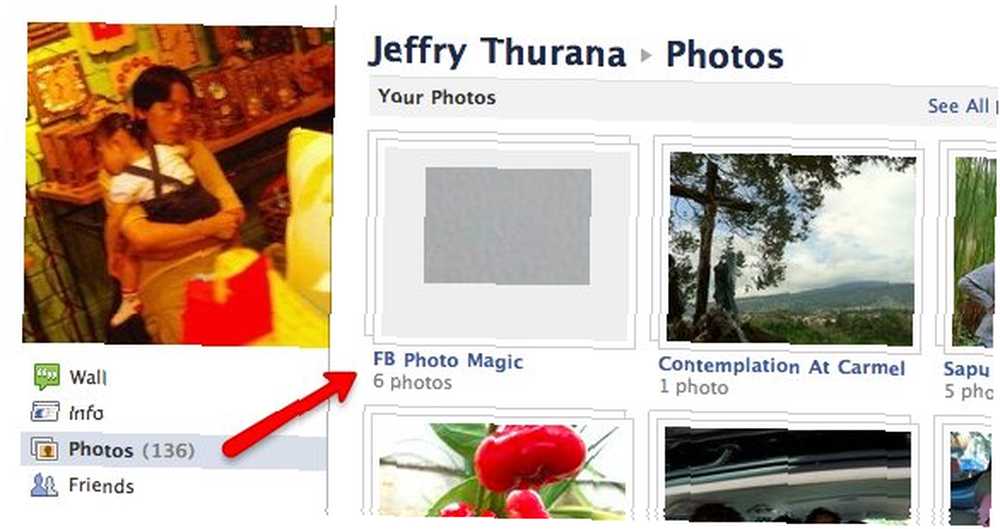
Wewnątrz albumu zobaczysz zestaw “puzzle” właśnie utworzone zdjęcia. Kliknij ostatnie zdjęcie, aby je otworzyć. To ostatnie zdjęcie jest największym zdjęciem po lewej stronie, które będzie Twoim zdjęciem profilowym.
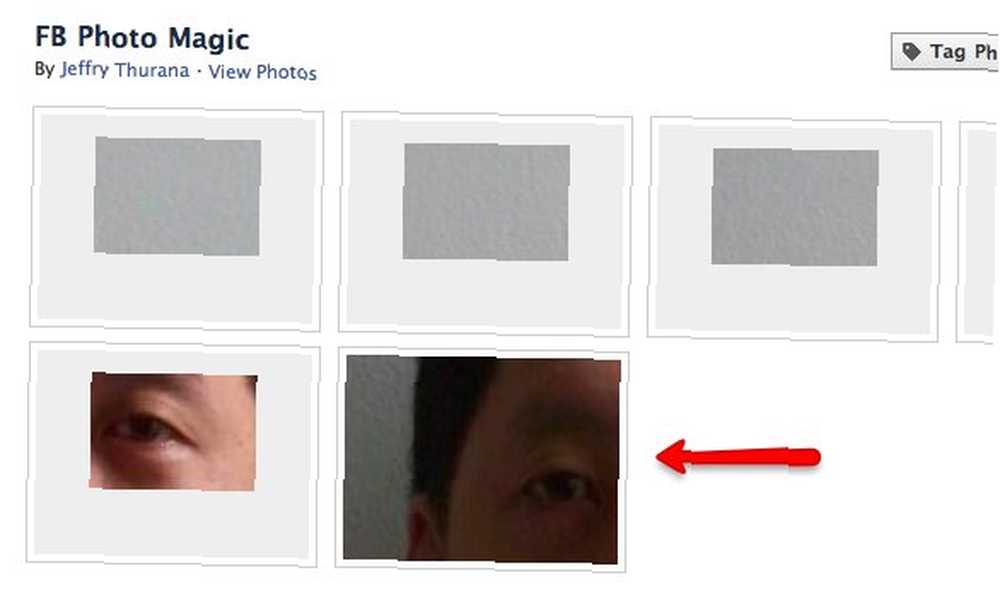
Przejdź do dolnej części strony ze zdjęciem i kliknij link “Zrób zdjęcie profilowe“.
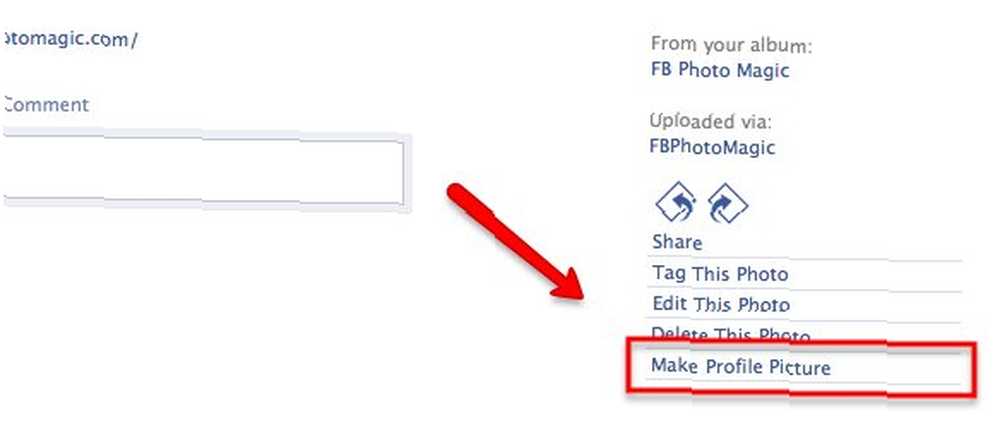
Następnie kliknij “w porządku” w oknie potwierdzenia.
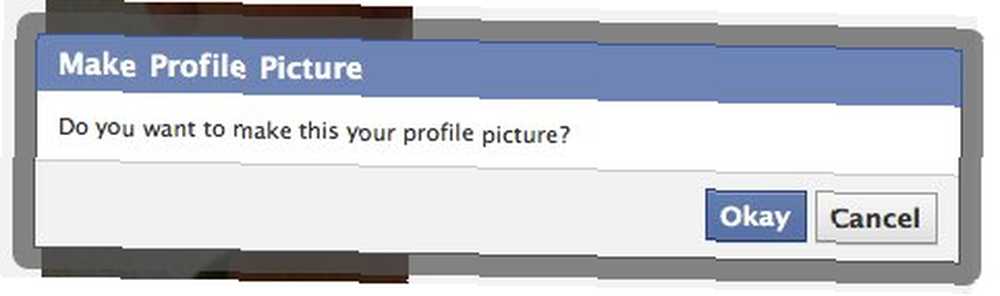
I jesteś skończony.
Ze względu na eksperyment stworzyłem inny zestaw zdjęć profilowych na podstawie zdjęcia mojej córki, aktywowałem je i postanowiłem zachować wynik (jest bardziej fotogeniczna niż ja!)
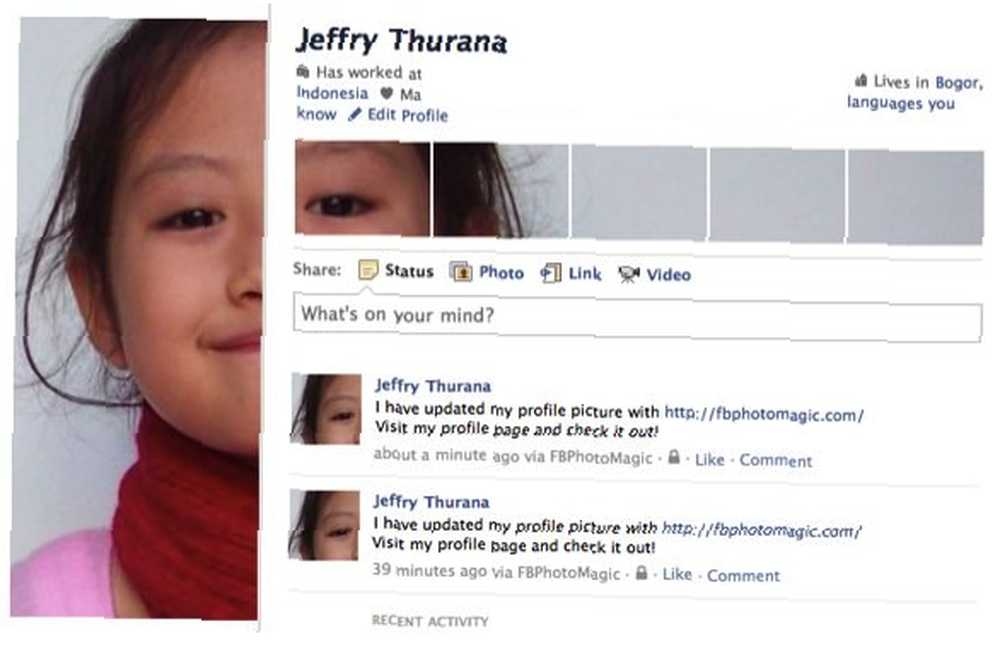
Alternatywa i kilka notatek
FB Photo Magic nie jest jedyną aplikacją, której można użyć do uzupełnienia strony profilu na Facebooku. Inną alternatywą, którą znalazłem, jest aplikacja Profil Schweppes. Proces pracy jest podobny do FB Photo Magic. Jednak podczas mojego eksperymentu zawsze utknąłem “przesyłanie do Facebooka” krok. Ale spróbuj tego, może będziesz mieć więcej szczęścia.
Pamiętaj, że mimo że bez problemu użyłem FB Photo Magic z kilkoma obrazami, jedno z moich zdjęć profilowych zostało zniekształcone. Więc jeśli otrzymasz zniekształcony obraz, możesz powtórzyć proces lub użyć alternatywnych obrazów. Użyj “Zapowiedź” funkcja przed przesłaniem wyniku do Facebooka.
Ponieważ obrazy wyświetlane na stronie profilu są w rzeczywistości obrazami oznaczonymi Twoim nazwiskiem, możliwe jest, że utworzony zestaw zostanie zastąpiony nowszym zestawem obrazów oznaczonym również Twoim imieniem. Jeśli tak się stanie, możesz najechać myszą na obrazki, których nie chcesz, i kliknąć “X” aby je zamknąć. Nie spowoduje to usunięcia zdjęć. Po prostu trzymaj je poza swoją stroną profilu.
Przekonałem się, że odświeżenie mojej strony na Facebooku jest fajne. Powinieneś spróbować sam i cieszyć się czasem, kiedy twoi przyjaciele błagają cię, abyś powiedział im, jak to zrobić!











